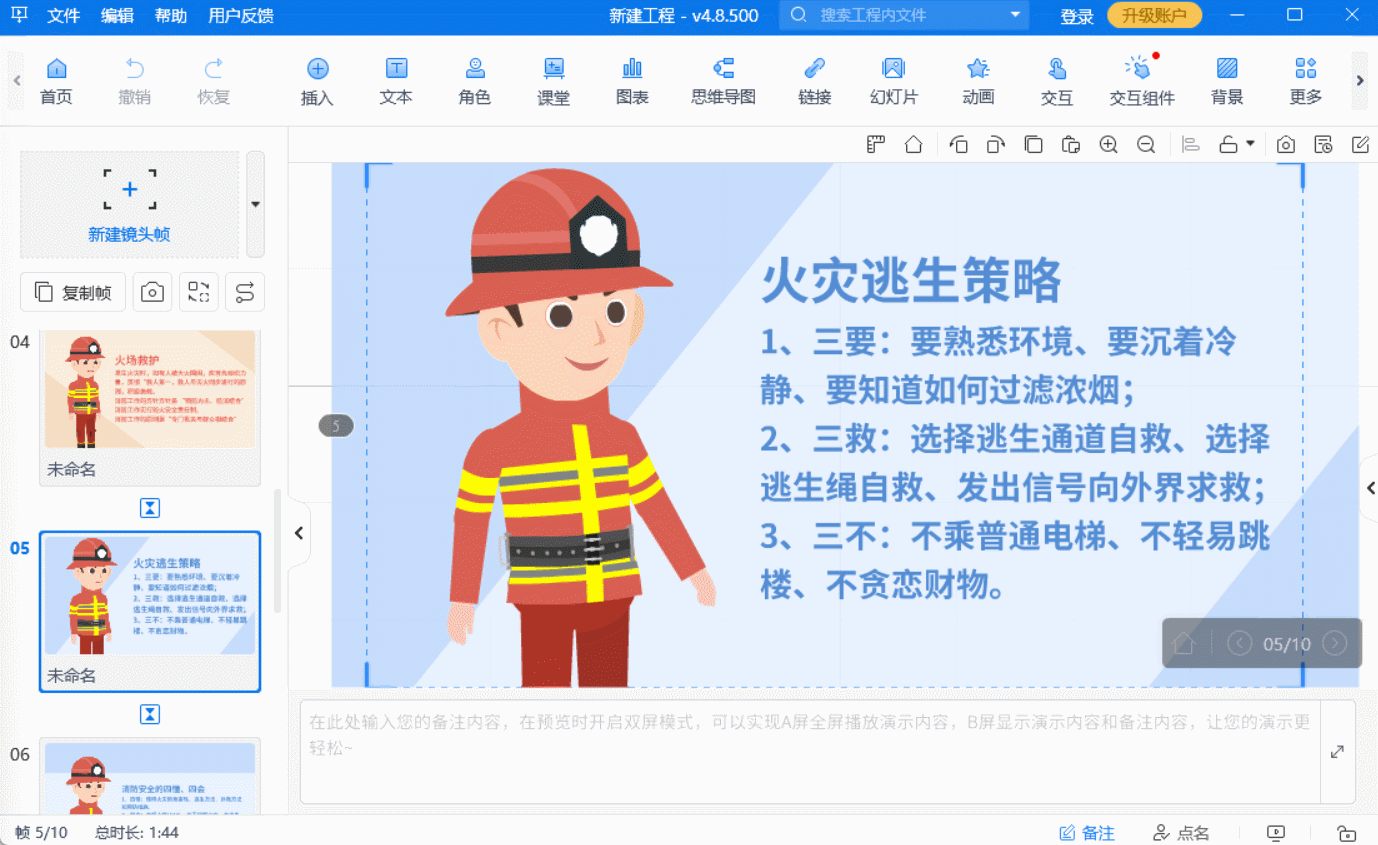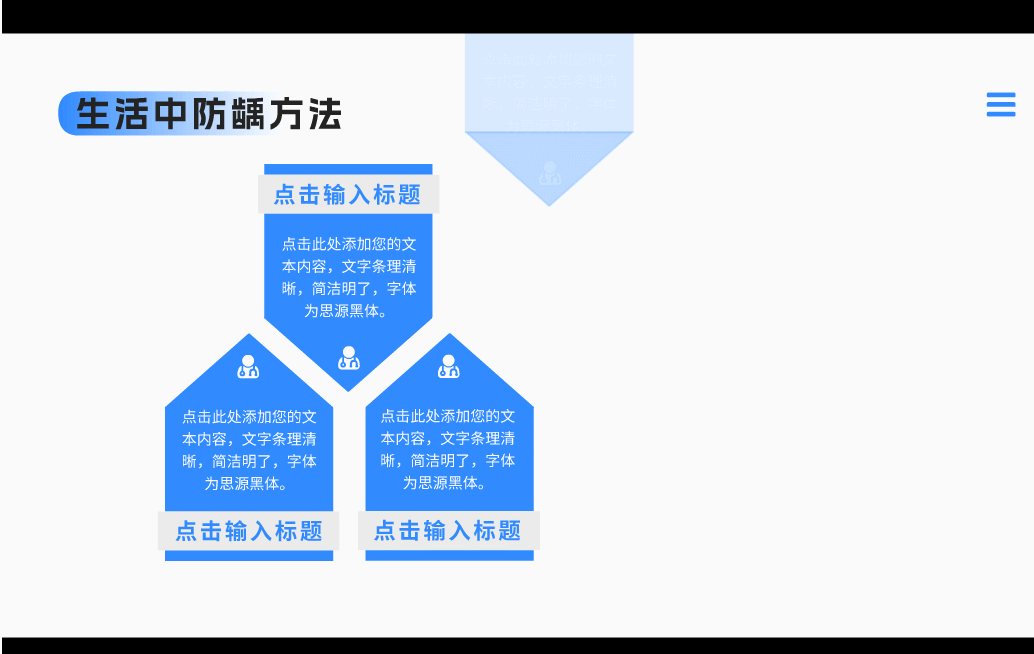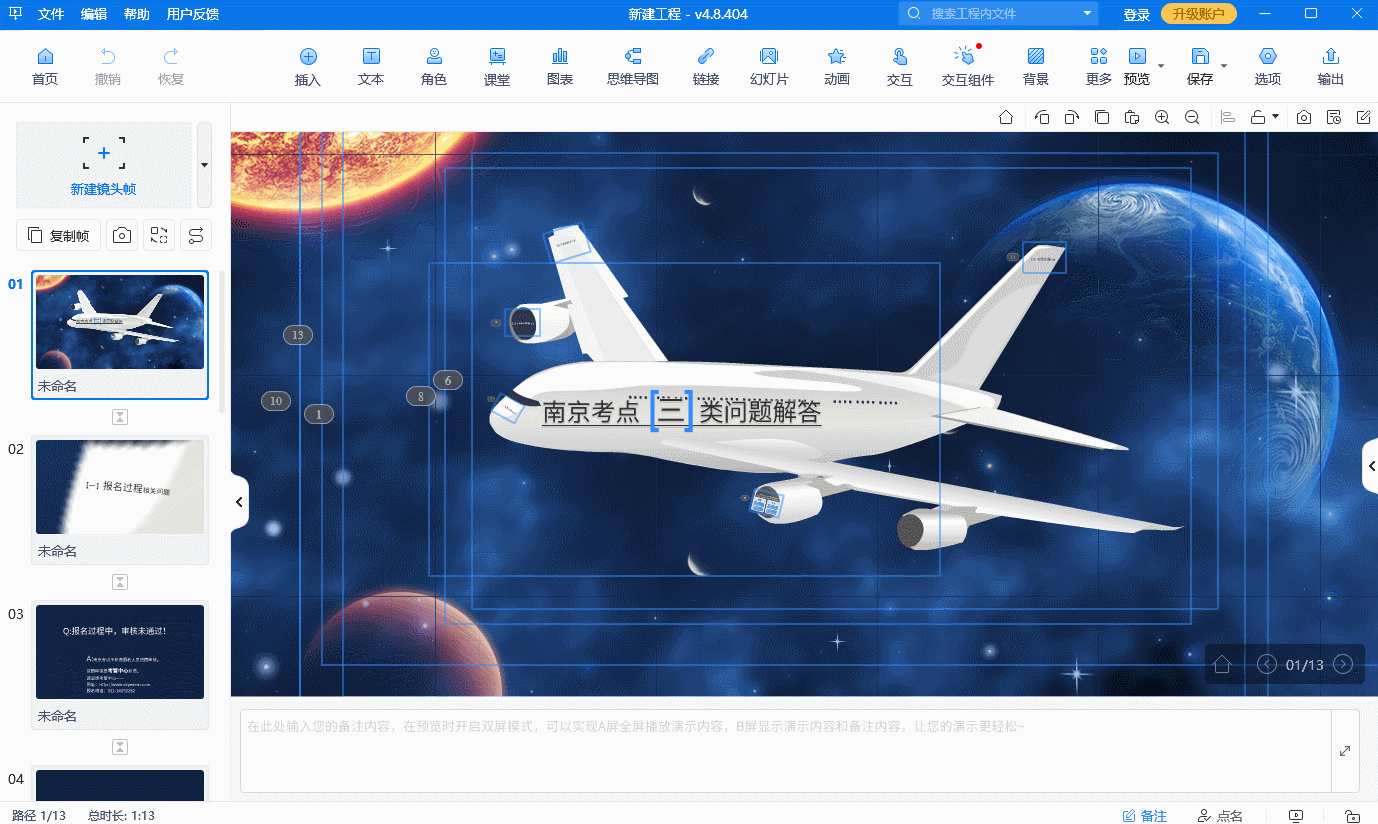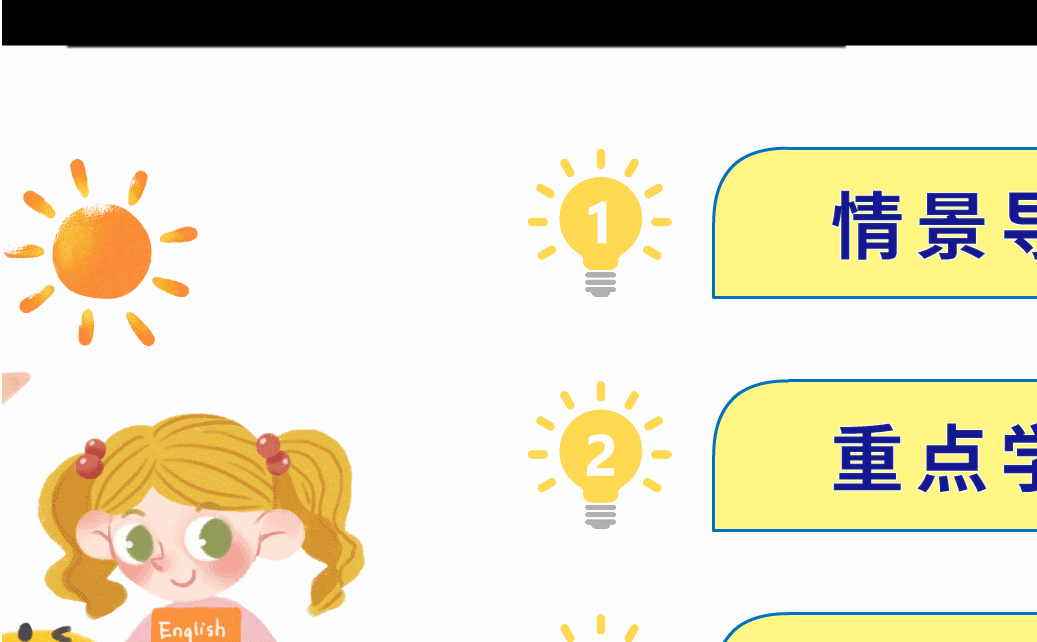如何实现PPT整页动画效果?让你的演示文稿生动起来!
你是否在寻找一种方法来增强你的PPT演示效果,使之更加吸引人?尝试使用PPT整页动画效果吧!这种技术结合了“缩放”和“定位”的特点,突破了传统PPT线性播放的限制。当你需要从一个主题迅速跳转到另一个完全不同的部分时,比如从第一页直接切换至第六页,整页动画效果能提供流畅而炫酷的过渡体验。
你可以按照以下步骤操作: 1.选择目标幻灯片:首先,确定你想要添加动画效果的幻灯片。
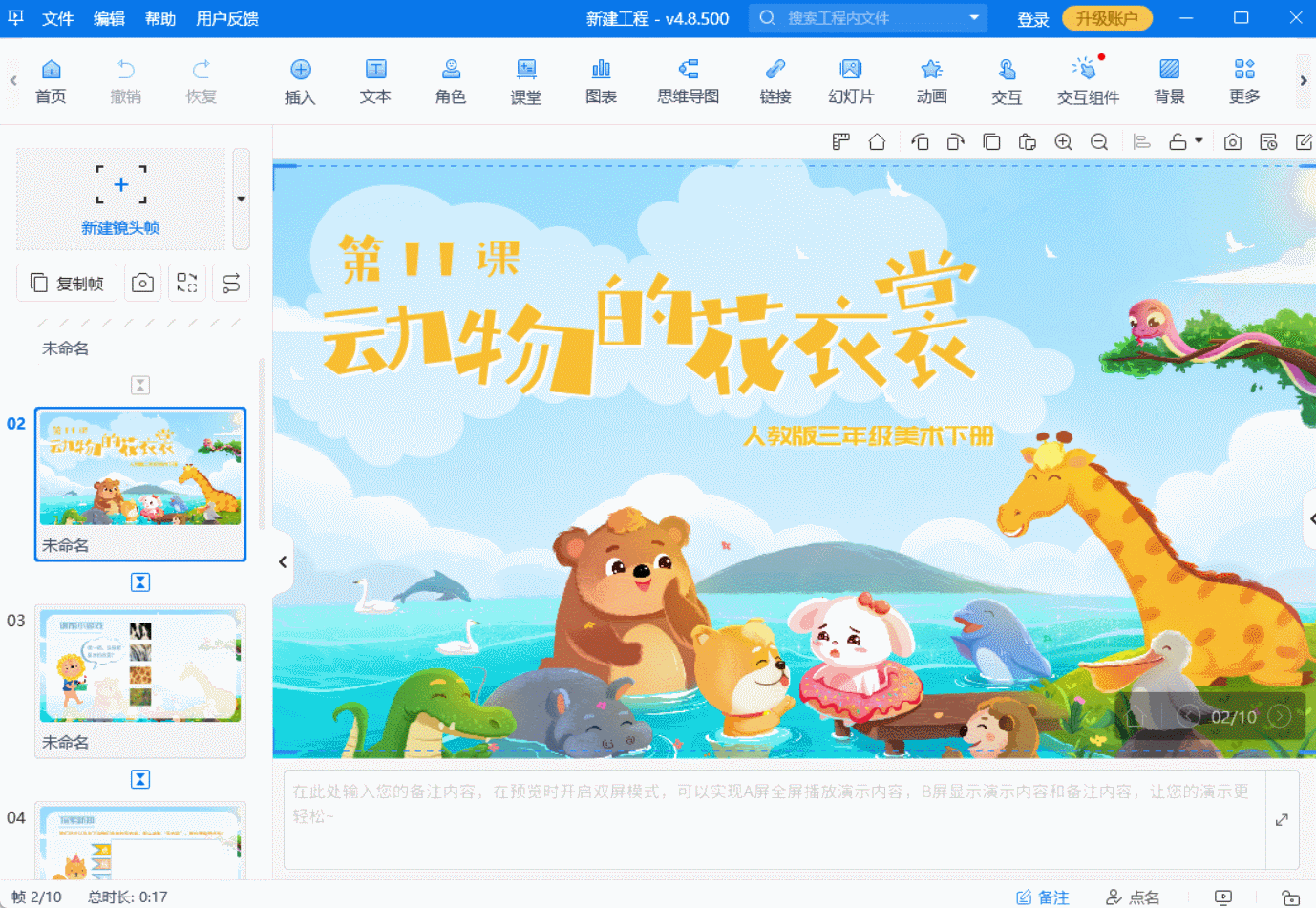
2.进入动画设置: 在大多数演示软件(如Microsoft PowerPoint或WPS演示)中,找到菜单栏中的“动画”选项卡。
3.添加动画效果: 在“动画”选项卡下,你会看到多种动画效果,包括进入、强调和退出等不同类别的动画。对于整页动画效果,通常会选择“进入”动画,例如淡入、飞入、擦除等。选择适合你演示内容的动画效果,点击即可应用到当前幻灯片或选定的对象上。
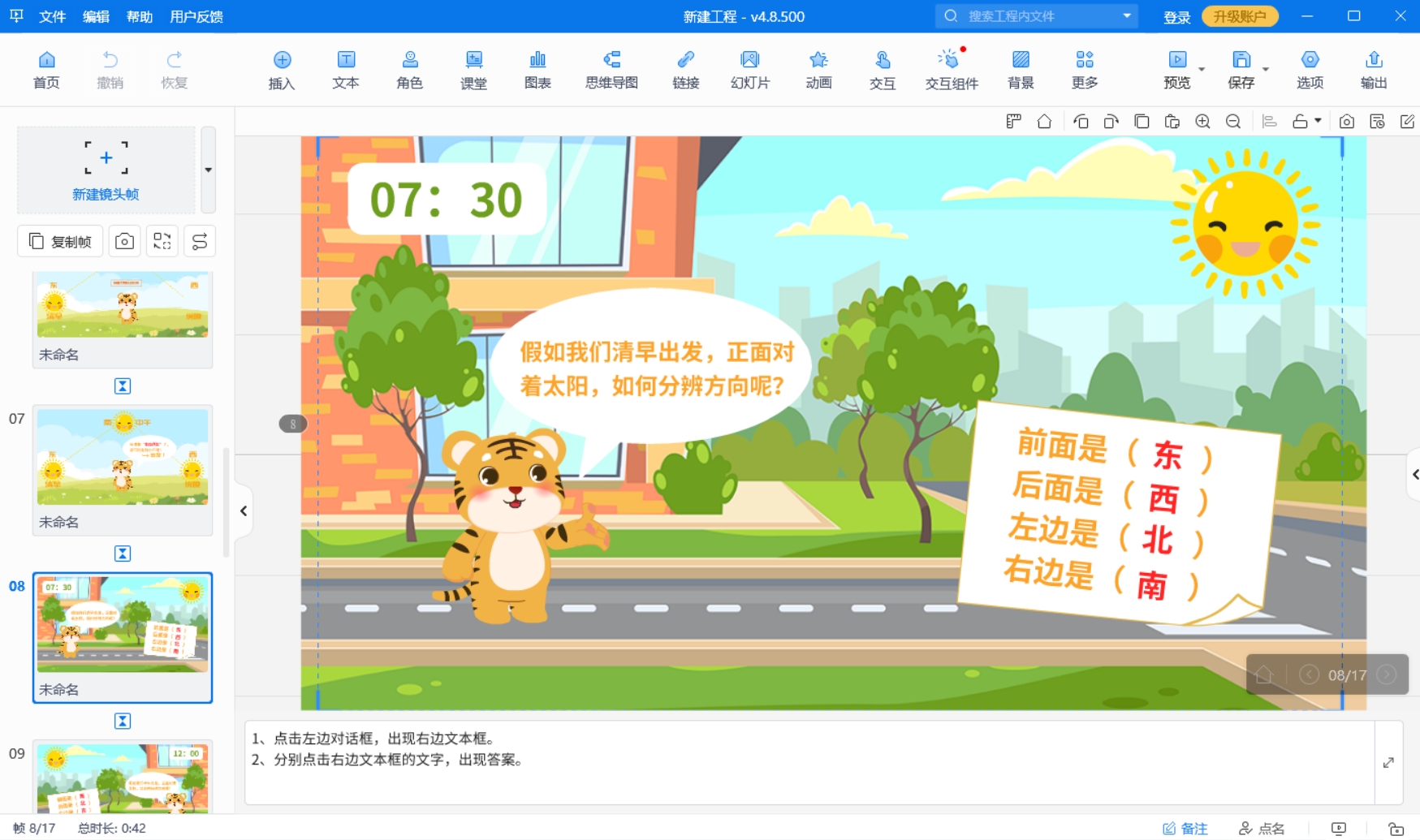
4.调整动画参数: 应用动画后,可以通过“动画窗格”进一步调整动画的顺序、开始方式(单击时、与上一动画同时、上一动画之后)、持续时间以及延迟时间等参数。
5.预览动画效果: 使用“预览”按钮查看动画效果是否符合预期,并根据需要进行调整。
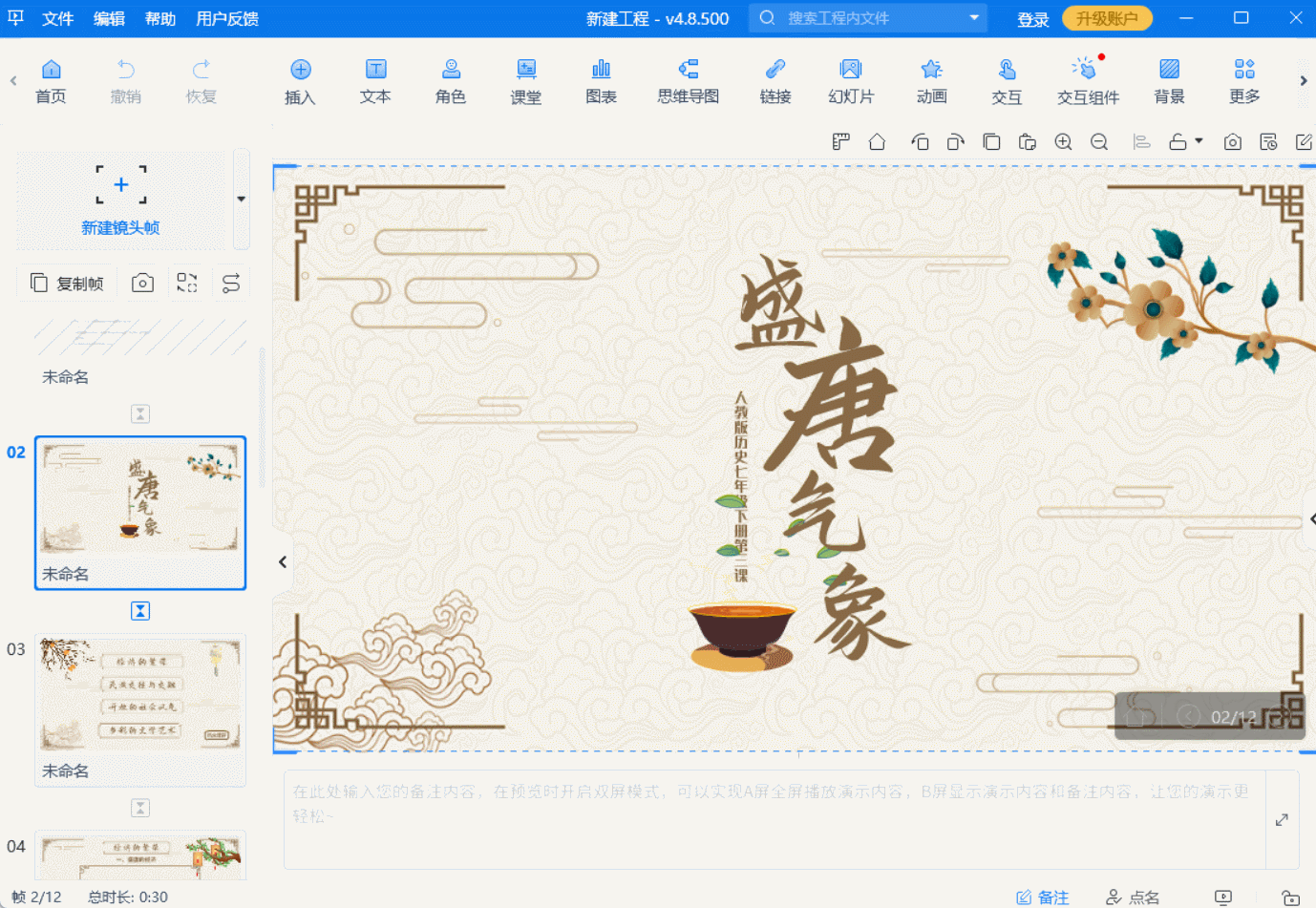
重复以上步骤为其他需要添加动画效果的幻灯片重复上述过程。这种方式为每一页幻灯片单独设置动画效果还挺麻烦的。
想要简化流程,提高效率?不妨试试【Focusky万彩演示大师】这一动画ppt制作工具。它不仅能够模仿电影级的转场特效,轻松实现整页动画效果,还提供了丰富的模板和素材资源,支持Windows与Mac系统用户无缝创作。 希望大家看完上述指南,可以轻松掌握PPT整页动画效果的应用技巧,为你的演示文稿增添无限活力!